Pole midagi hullemat kui teie telefon töötab aeglaselt, rakendused jooksevad kokku või hanguvad või lehti ei õnnestu veebibrauseris laadida. Kas teadsite, et probleemi võib põhjustada teie telefoni vahemälu? Vahemälu koosneb väikestest teabetükkidest, mille on salvestanud teie veebibrauserid ja rakendused parandada jõudlust ja kui vahemällu salvestatud failid on ülekoormatud või rikutud, on sageli jõudlusprobleemid tulemus. Nii nagu need hilinevad veebilehed, kokkujooksvad rakendused või kogelevad mängud. Ärge muretsege – Androidis on vahemälu tühjendamiseks kiire ja lihtne viis ning me näitame teile, kuidas seda teha.
Sisu
- Brauseri vahemälu tühjendamine Androidis
- Rakenduse vahemälu tühjendamine Androidis
Kui see olukorda ei aita, võiksite proovida telefoni taaskäivitamine turvarežiimis et teha kindlaks, kas see on kolmanda osapoole rakendus, mis põhjustab teie jõudlusprobleeme. Ja kui kõik muu ebaõnnestub, esitab a tehaseseadete taastamine võib olla teie parim valik. Kuigi see kustutab kõik teie andmed, ärge unustage seda kõigepealt varundage kõik!
Soovitatavad videod
Brauseri vahemälu tühjendamine Androidis
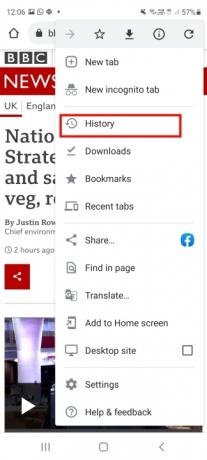
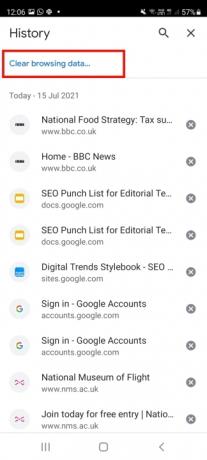
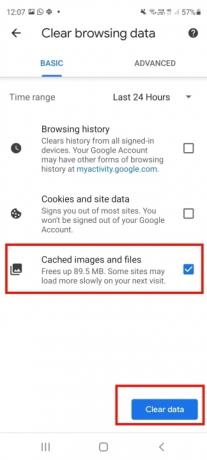
Brauseri vahemälu korrapärane tühjendamine on hea harjumus, et vältida veebisaitidega probleeme. Allolevad toimingud võivad teie kasutatavast telefonist ja versioonist olenevalt veidi erineda Android oled sisse lülitatud. Me kasutame a Samsung Galaxy S20 FE töötab Android 11. Brauseri vahemälu tühjendamiseks tehke järgmist.
- Avage oma telefonis Chrome.
- Puudutage paremas ülanurgas kolme punktiga menüüd.
- Puudutage kuvatavas rippmenüüs ikooni Ajalugu, siis vali Kustuta sirvimise andmed.
- Saate kustutada kõik andmed või valida soovitud ajavahemiku all Ajavahemik menüü.
- Kontrolli Vahemällu salvestatud pildid ja failid kasti.
- Puudutage Kustuta andmed.
Rakenduse vahemälu tühjendamine Androidis
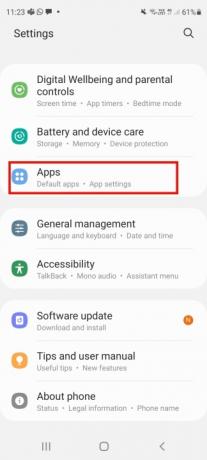
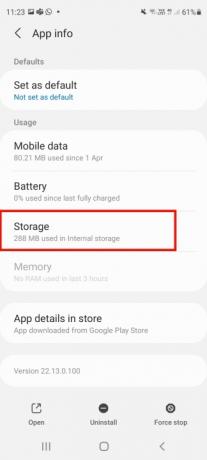
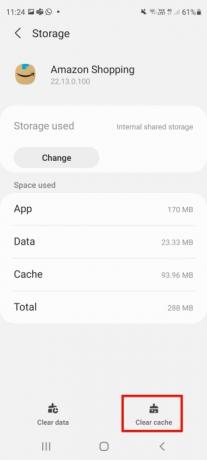
Kui teie lemmikrakendus lakkab reageerimast, jookseb kokku või hangub, võib vahemälu tühjendamine aidata. Pange tähele, et rakenduse vahemälu tühjendamine ei kustuta kontoteavet, seega pole vaja muretseda juurdepääsu pärast. Järgige lihtsalt neid samme.
- Avatud Seaded oma telefonis.
- Puudutage Aku ja seadme hooldus.
- Puudutage Säilitamine.
- Kerige alla kuni Vahemällu salvestatud failid.
- Ilmuma peaks dialoogiboks, mis küsib, kas soovite tühjendada kõigi rakenduste vahemälud. Puudutage Okei.
Võib juhtuda, et te ei saa mõne telefoni puhul kõigi rakenduste vahemälu tühjendada, kuid saate siiski tühjendada kõigi probleeme tekitavate rakenduste vahemälu. Seda saab teha järgmiselt.
- Pühkige avakuval üles, et avada rakenduste menüü.
- Minema Seaded ja puudutage Rakendused.
- Otsige üles rakendus, mille vahemälu soovite tühjendada.
- Puudutage Säilitamine.
- Puudutage Tühjenda vahemälu.
Kui ükski ülaltoodud toimingutest (sh telefoni turvarežiimis käivitamine ja tehaseseadetele lähtestamine) ei lahenda probleemi Kui teil on probleeme, võib olla aeg võtta ühendust oma operaatori või telefoni tootjaga, et saada teavet remondi või telefoni tootjaga asendamine.
Seotud
- Honori uuel Android-telefonil on funktsioon, mida me pole kunagi varem näinud
- Nokia uusimal Android-telefonil on uskumatult lahe funktsioon
- Kuidas me telefone testime
Toimetajate soovitused
- Kuidas oma iPhone'is kellegi teise Apple ID-st lahti saada
- 2023. aasta parimad Android-telefonid: 16 parimat, mida saate osta
- Kuidas me tablette testime
- Asuse uusim Android-telefon võib olla Galaxy S23 Ultra jaoks suur oht
- Millal mu telefon saab Android 14? Siin on kõik, mida me teame
Uuenda oma elustiiliDigitaalsed suundumused aitavad lugejatel hoida silma peal kiirel tehnikamaailmal kõigi viimaste uudiste, lõbusate tooteülevaadete, sisukate juhtkirjade ja ainulaadsete lühiülevaadetega.



